Global
Support / Contact Us
Support / Contact Us
如果 System Software Updater 不支援 macOS 10.13 (High Sierra),您需要從這個網站下載「DriverLoader_1013」,並先在您的電腦上執行。
附註
附註
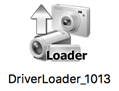
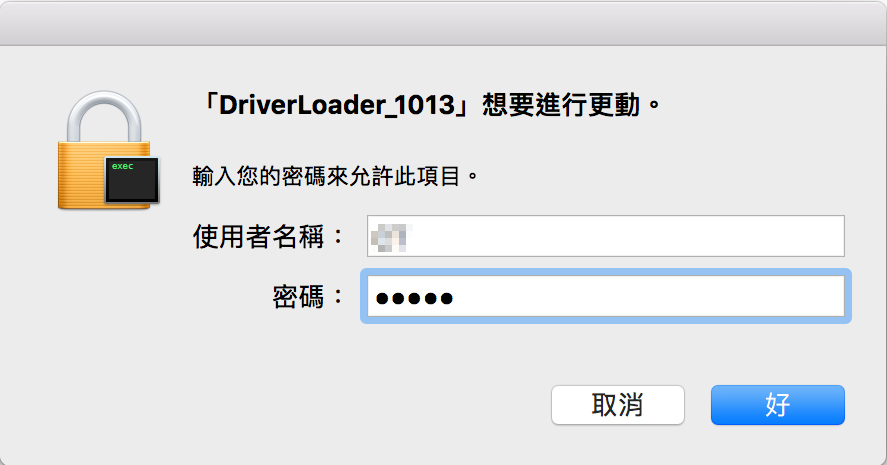
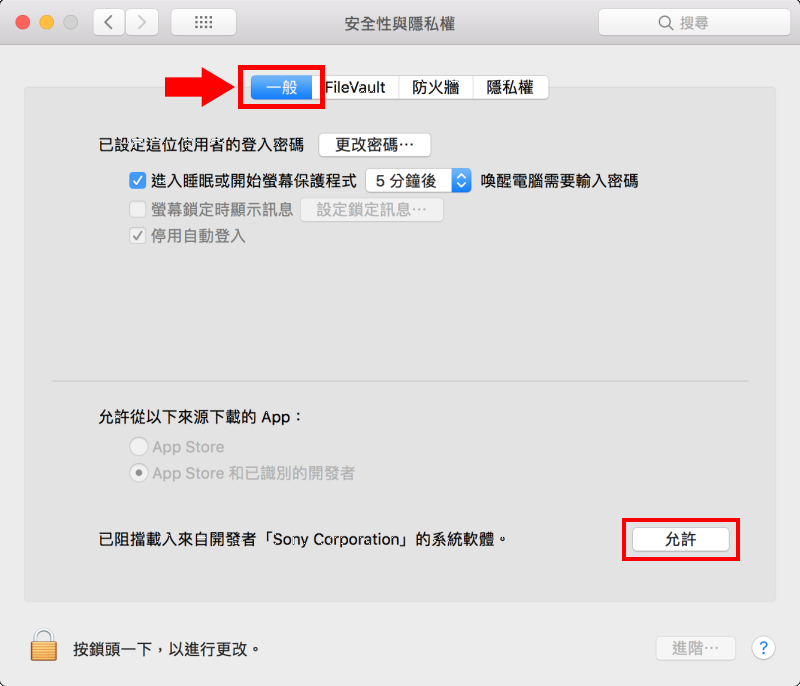
附註
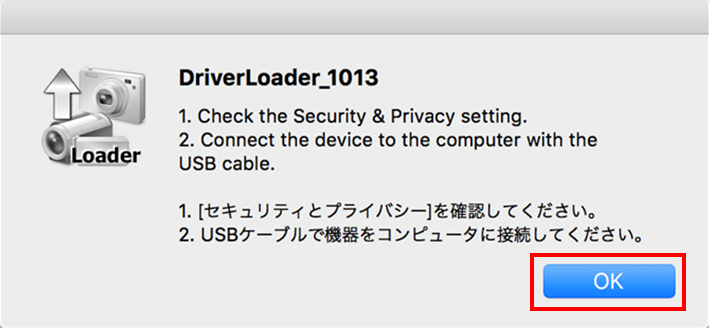
上述訊息的意義
附註
依照 System Software Updater 上的訊息執行更新。也請參閱 System Software Updater 頁面中所述的更新程序。
附註
您必須先執行「DriverLoader_1013」,才能執行 System Software Updater。
如果您已先執行 System Software Updater,請重新啟動電腦,然後執行「DriverLoader_1013」,再執行 System Software Updater。